1. Készítsen biztonsági másolatot a fotók és videó memóriával való takarékoskodás
Az új telefon még képeket és videókat, de eltarthat néhány napig vagy hétig, akkor a memória lesz sokkal kevesebb. Ha az idő, hogy testre hát, ez biztosítja a legalacsonyabb pontja, akkor még több, nagyon hamar.


Ha vásárolt az iPhone, akkor nyissa meg a Beállítások alkalmazást, és keressen „A fényképezés és a kamera.” Aktiválja a kapcsoló „Mediatheque iCloud», és hogy egy védjegy ellen elem „optimalizálja a tárolási iPhone». Most a helyi másolatait képek és klipek hagyni után azonnal betöltődnek a felhő. Ha szükséges, akkor újra lehet letölteni iCloud a telefonra.
Még jobb megbirkózik ezt a feladatot alkalmazás "Google Fotók„Melyik előre telepítve a legtöbb Android-készülékek, és elérhető az iOS. Ha nem bánod, hogy minden kép lesz tömörítve a felbontása 16 megapixel, és videó - akár 1080p, a szolgáltatás ingyenes.
Nyissuk meg az alkalmazást, és adja meg a beállításokat. Kattintson a „szabad hely az eszközön”, és «Google Photos” törli az összes másolatot a telefonról képeket és videókat, melyeket feltöltöttek a szolgáltatást.
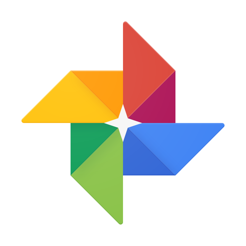
Ár: Ingyenes
Ár: Ingyenes
2. Kapcsolja ki a zárat, ha otthon (Android)
További védelmet, például a PIN kódot - ez jó, de ez általában csak hazaér. Az Android egy olyan funkció, amely automatizálja a zár le. Nyissa meg a beállításokat, válassza ki a „A készülék lezárása”, és keresse meg a Smart Lock.

Válassza ki a „Megbízható helyek”, és adja meg a helyet a térképen, ahol a zár automatikusan kikapcsol. A lap „megbízható eszköz” tehet hasonló akciók a dolgok, mint a Bluetooth-hangszóró.
3. Adja meg az időt, amikor a telefon megy a „Ne zavarjanak” mód
És az iOS és Android megteheti bizonyos napokon és bizonyos időpontokban az eszköz teljesen csendes.
Az iPhone-beállítások, meg a „Ne zavarjanak”, és aktiválja a kapcsolót „tervezett”. Így azt az időtartamot, amelynek során a mód be van kapcsolva.


Az alábbiakban megadhatja, hogy mikor van némítva hívások és értesítések - mindig, vagy csak addig, amíg az iPhone van zárva. A menüpont a „Felvételi hívás” akkor hozzáadhat kapcsolat a kivételek.
Az Android, válassza a „Ne zavarj” van a „dallam és hangerő.” Ott lehet választani a típusú riasztások nem lesz hallható. Azt is testre a módválasztó forgatókönyvek és válassza ki a hét napjai, kezdési és befejezési működését.
4. Küldje egyidejűleg a kiadvány a számlák a társadalmi hálózatok
Ahhoz, hogy megosszák gondolataikat barátaival és kapcsolatokat lehet egyszerre több szolgáltatást. Ez segít a harmadik féltől származó alkalmazások. Az egyik legkényelmesebb - Buffer.
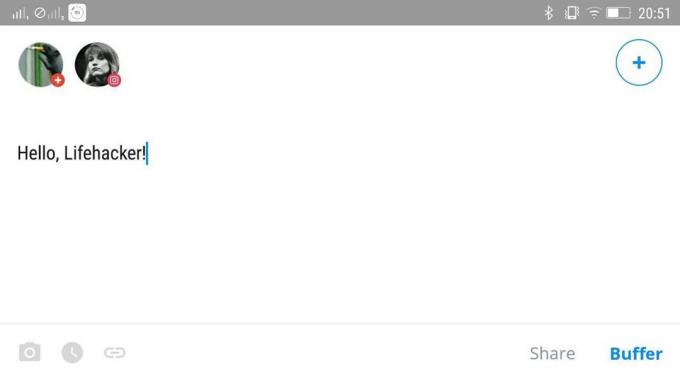
Program iOS és Android lehetővé teszi, hogy csatlakozni számlák Facebook, Twitter, Instagram, LinkedIn, Google+ és Pinterest. Az alkalmazás képes tulajdonítanak a közzétételét képeket. Abban az időben az írás az üzenetet, akkor lehet, hogy úgy tűnik, például csak a Twitteren.
Pozíciókat lehet bevezetni, így elmentek egy bizonyos ideig. A szabad terv nem tud kapcsolódni az egyik fiókot, és életbe legfeljebb 10 publikáció egyes szociális háló.
5. Keresse meg a hazafelé az egy gombnyomással
Mindenki lehet egy olyan helyzet, amikor gyorsan kell találni a módját, hogy a ház, vagy mutasd meg valaki - például, ha egy személy volt túl sok piát.

IOS-en, akkor az alkalmazás letöltéséhez munkafolyamatAmi az Apple megvásárolta az idén. A fő képernyőn kattintson létrehozása Workflow és válassza Ma Widget. Kattintson a Műveletek alján szakasz Maps, és húzza meg az utcanevet. Töltse ki a részleteket, kattintson a Kész, majd újra műveletek. Ezúttal húzza a Show Directions, válassza ki a kedvenc térképészeti alkalmazás és ahogy mozog. Kattintson a Kész, vége, majd nevezze át a problémát. Most, ha rákattint a widget, hogy azonnal útvonaltervet a házhoz.
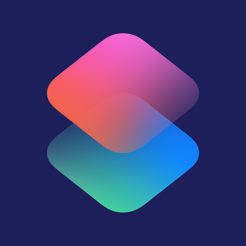
Ár: Ingyenes
Az Android egy kicsit könnyebb. Tartsa az ujját egy üres A főképernyőn válasszuk ki a „Widgets”, és a lap „Maps” add útvonal a házat. Elérhető lesz mint aktív tagja a fő telefon kijelzőjén.



